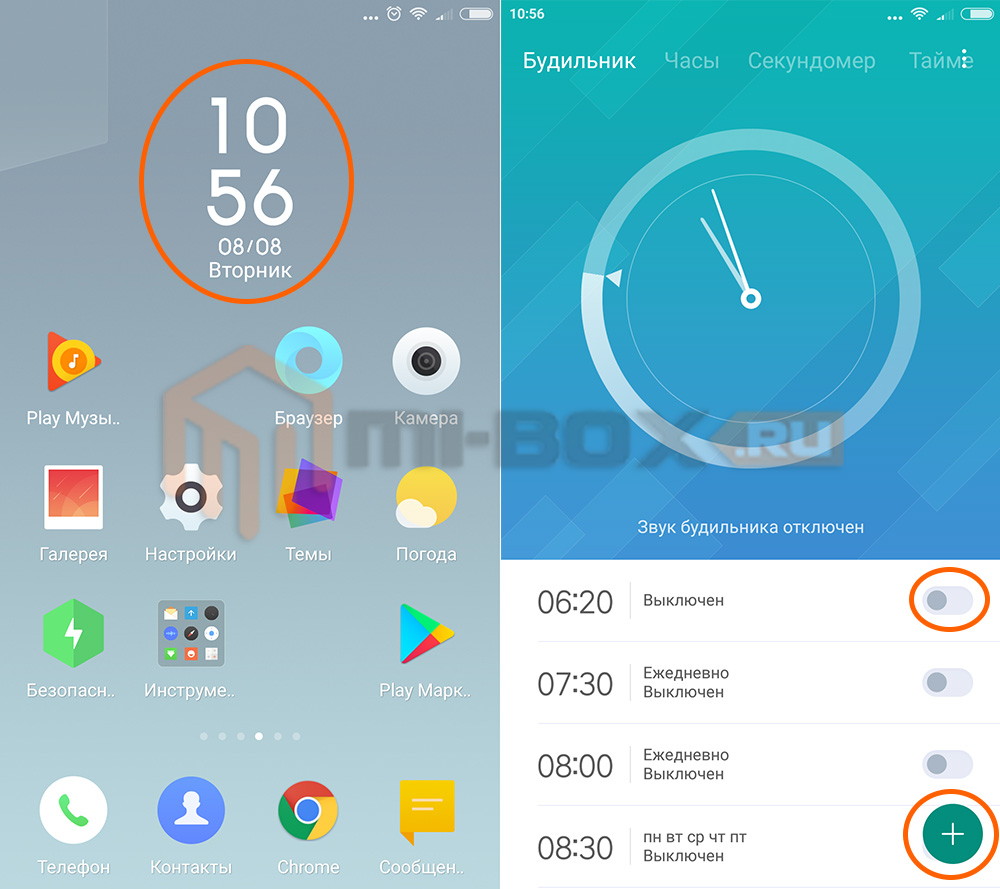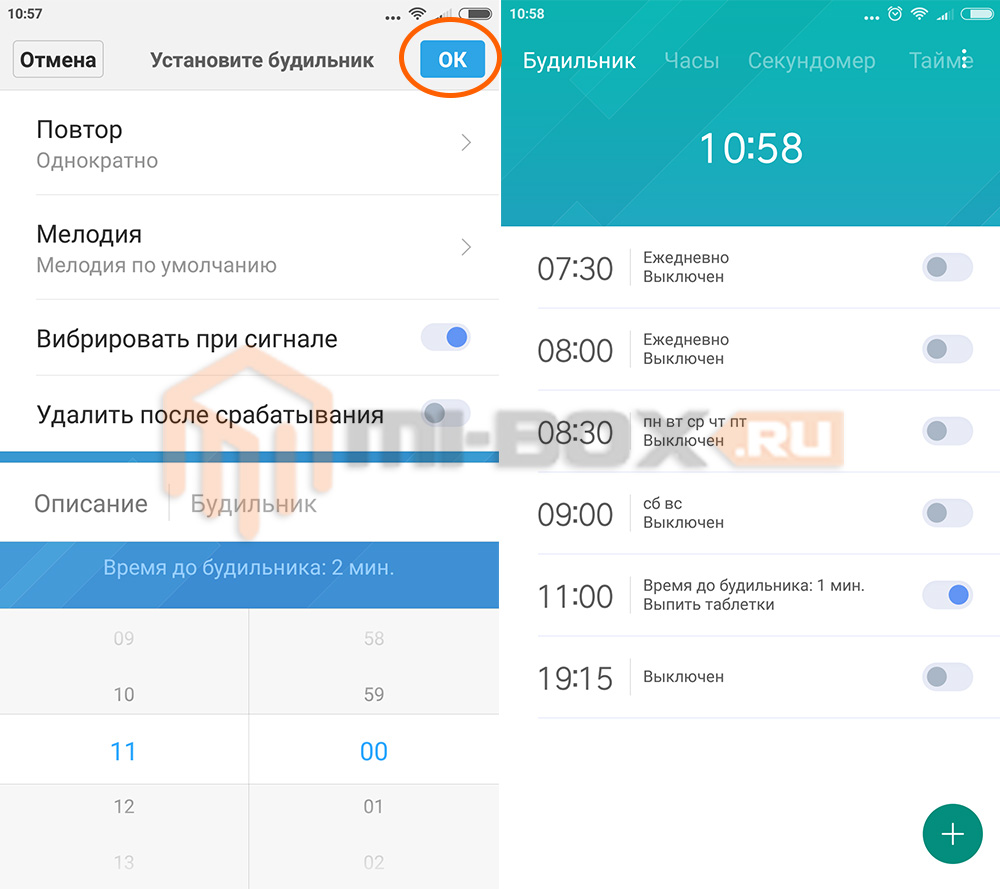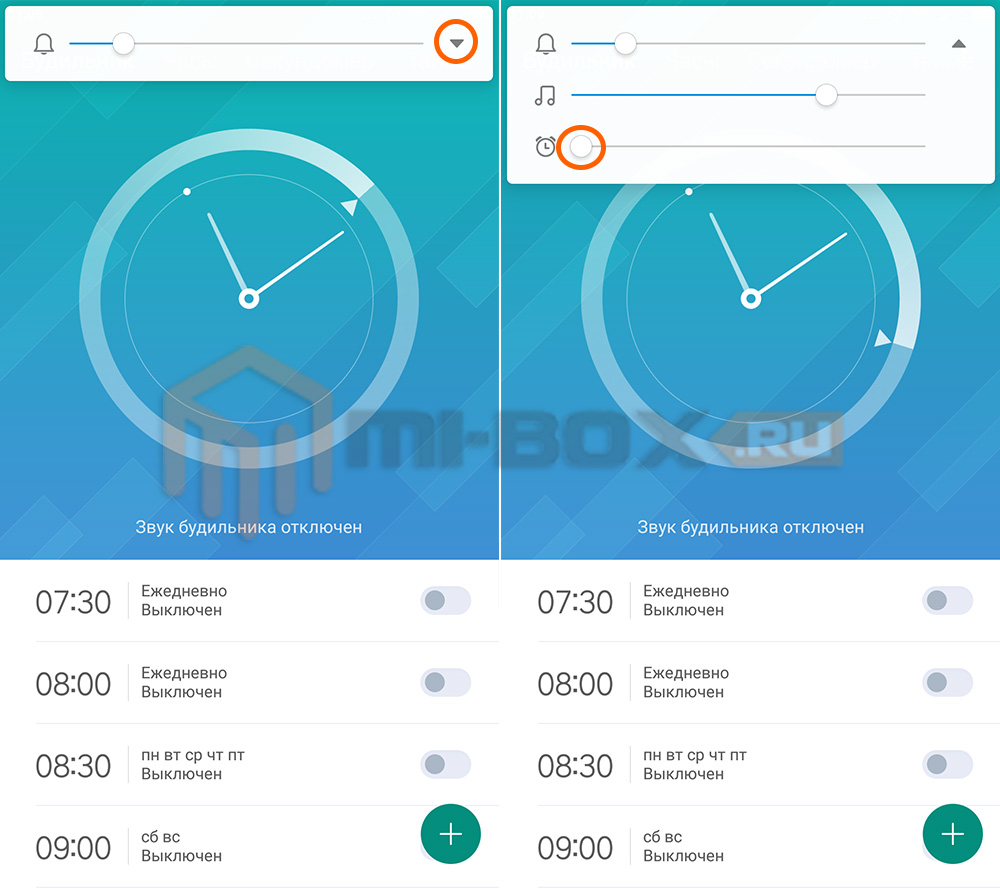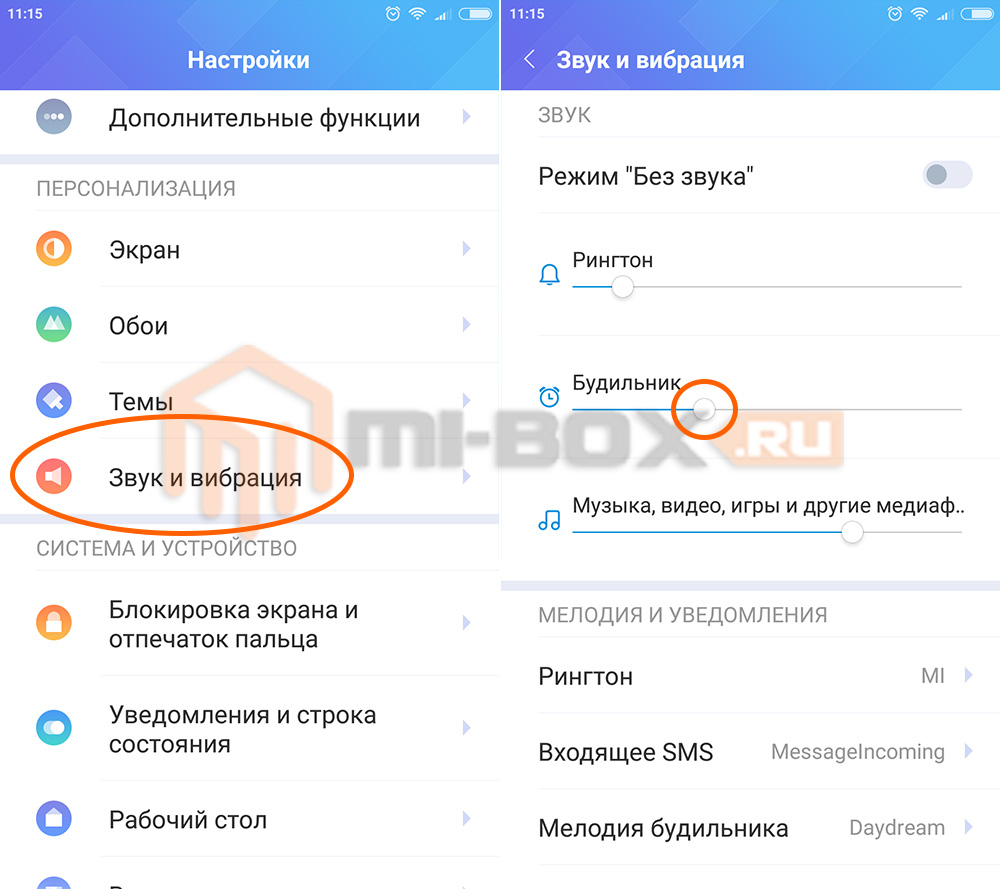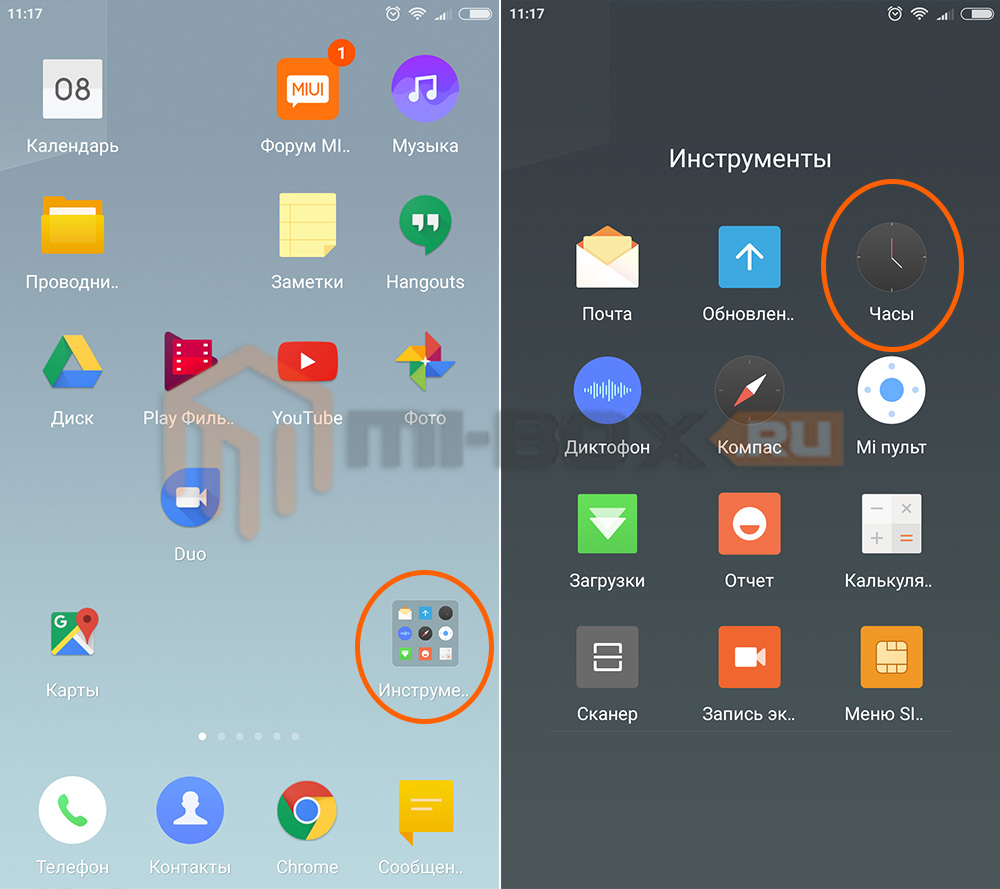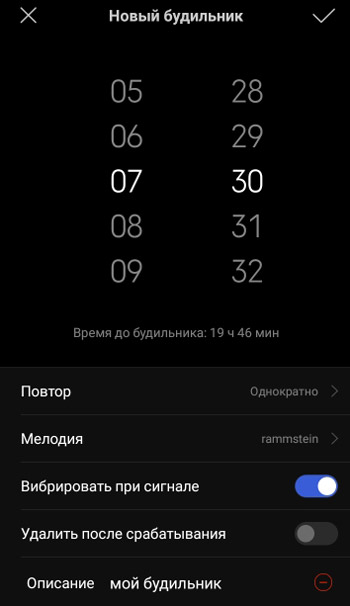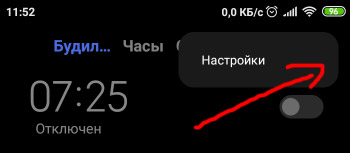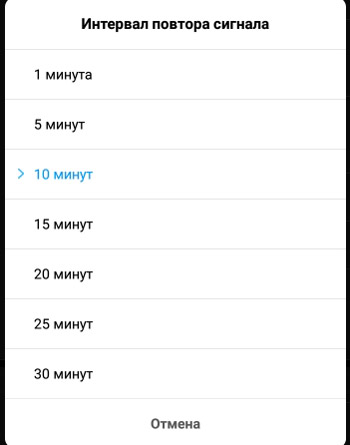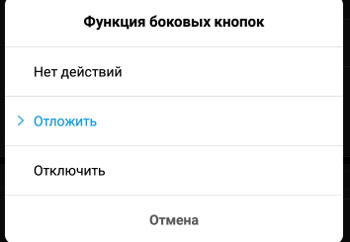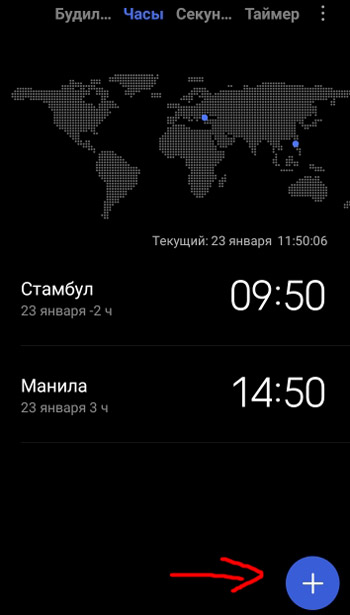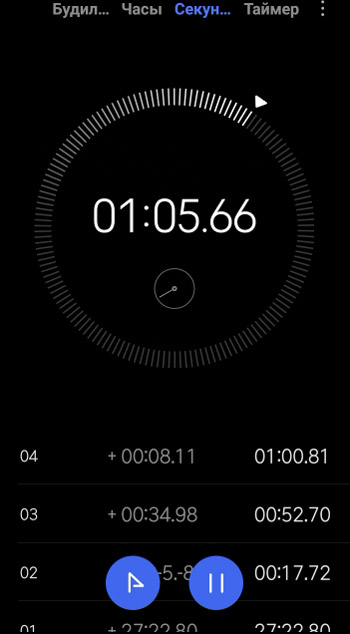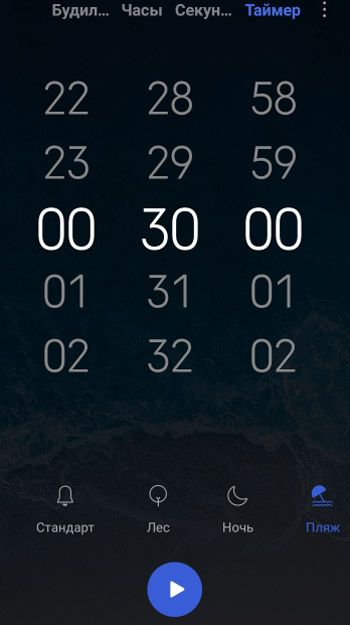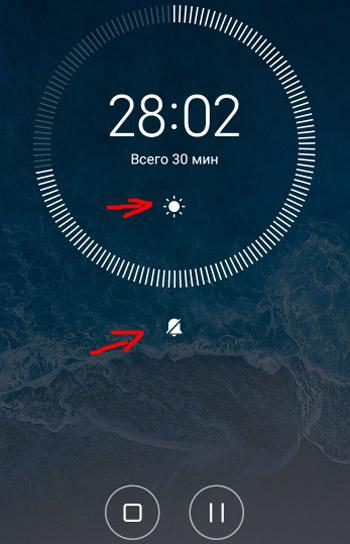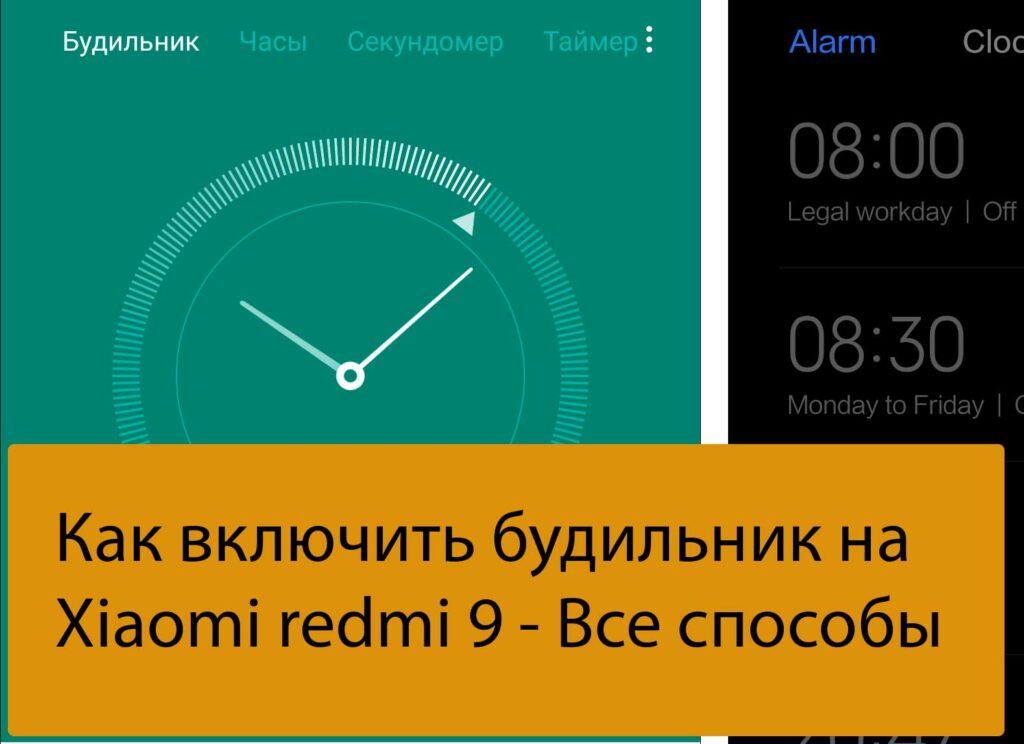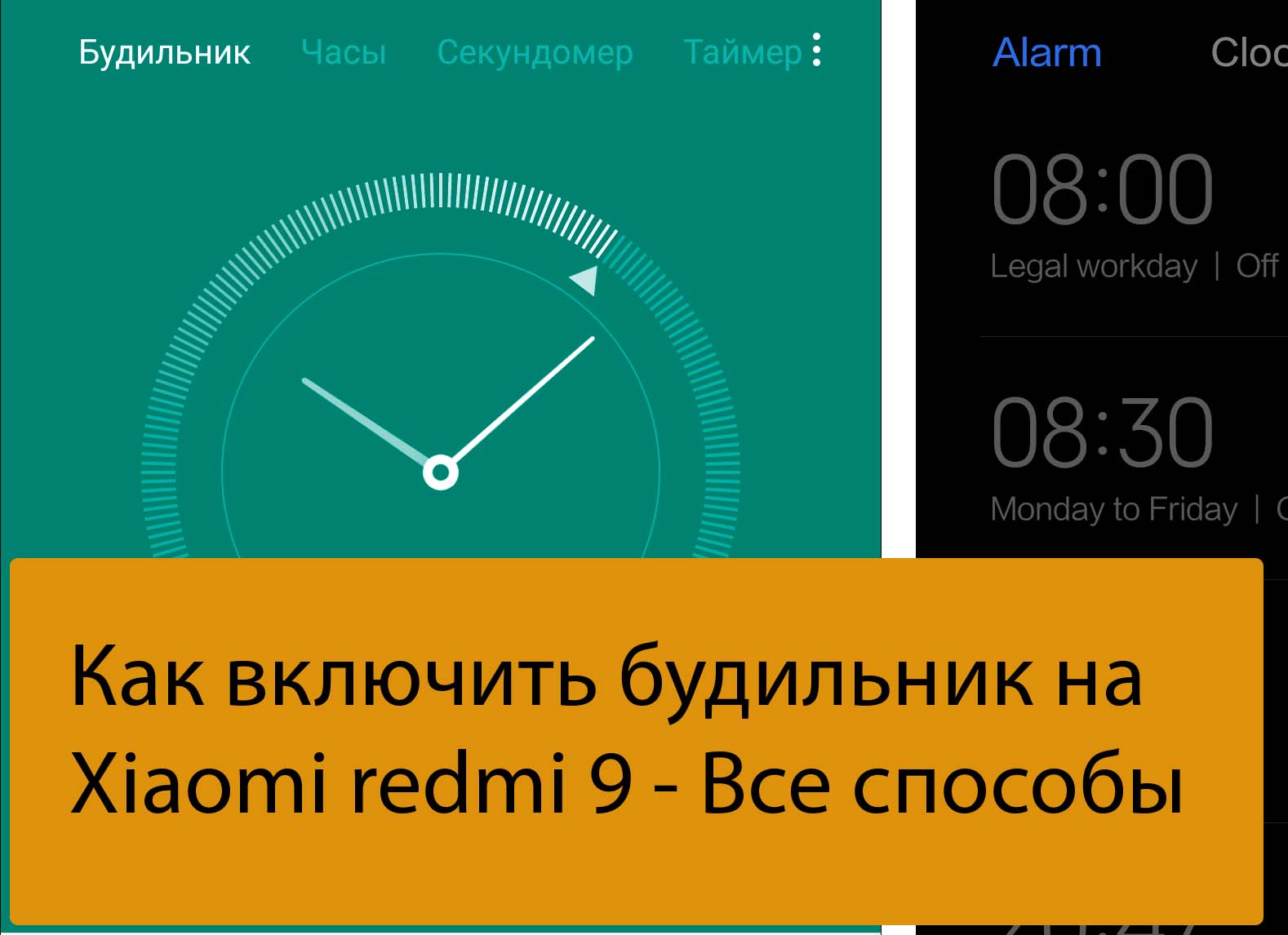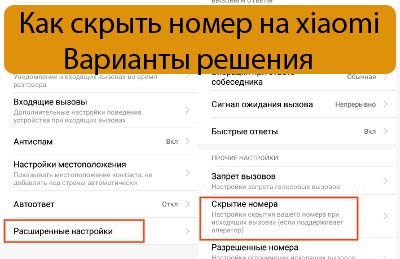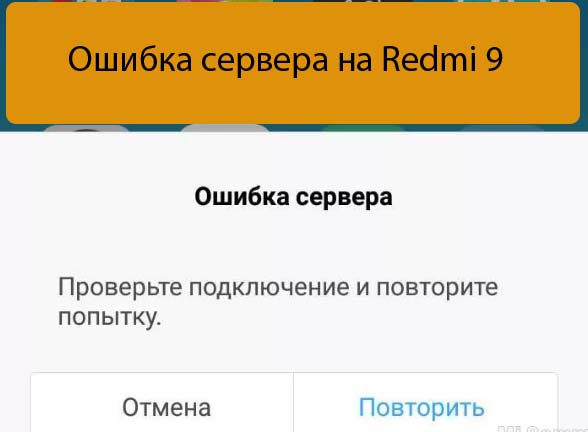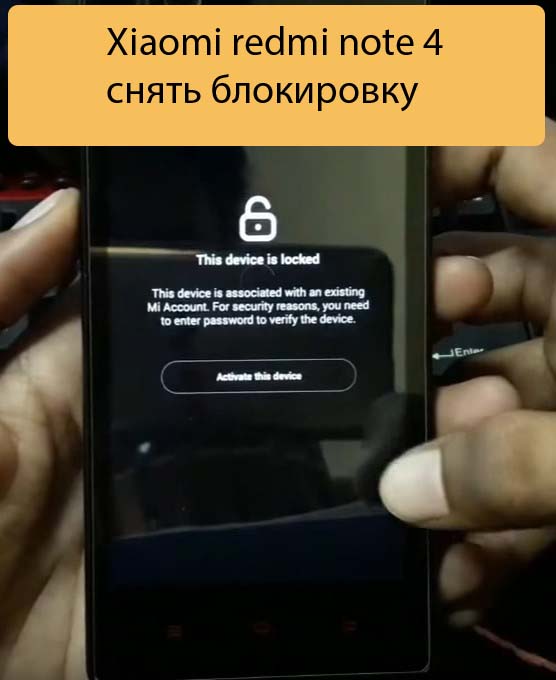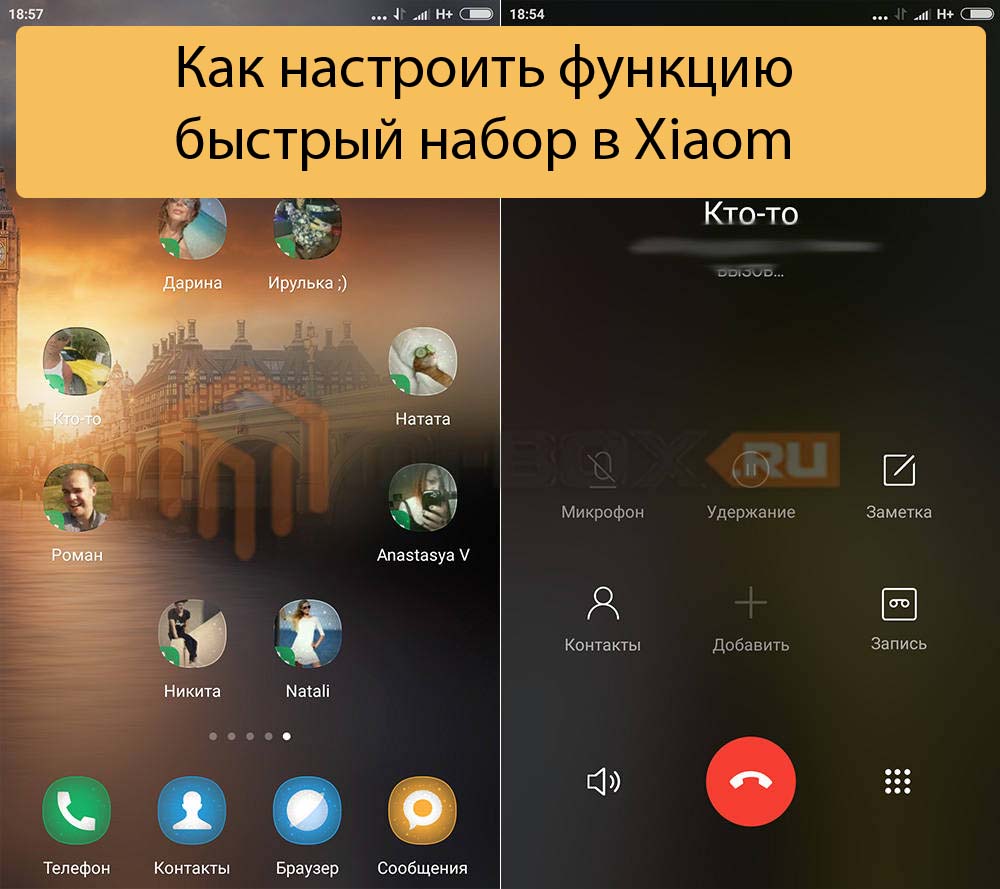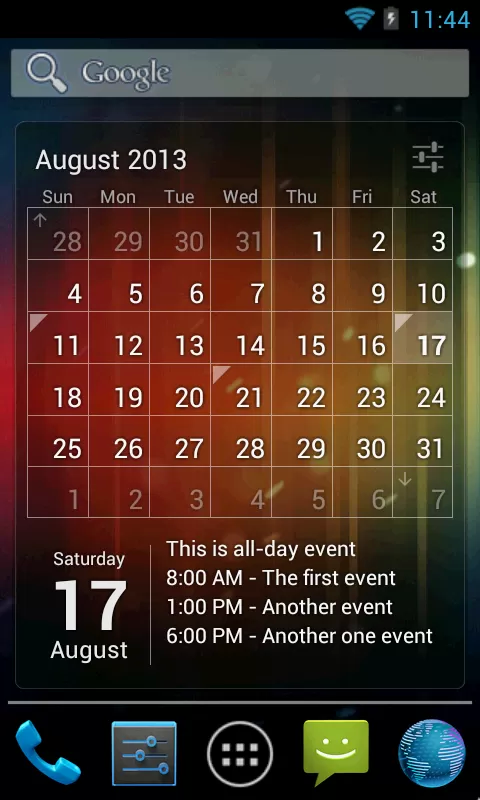- Как включить будильник на Xiaomi?
- Настройки будильника, часов, секундомера и таймера на Xiaomi
- Будильник
- Секундомер
- Таймер
- Как включить будильник на Xiaomi redmi 9 — Все способы
- Меню навигации
- Xiaomi redmi 9 как включить будильник
- Где находится будильник на Редми 9?
- Как настроить будильник?
- Установка времени
- Смена мелодии
- Настраиваем периодичность
- Xiaomi redmi 9 быстро садится батарея — Настройка автономности
- Способы восстановления IMEI — Варианты решения
- Как включить будильник на Xiaomi redmi 9 — Все способы
- Как скрыть номер на xiaomi — Варианты решения
- Ошибка сервера на Redmi 9 — Восстановление связи
- Как поменять шрифт на redmi 9 — Лучшие способы
- Как поменять рингтон на Redmi note 9 — Несколько способов
- Как изменить контакт на xiaomi redmi 9 — Решение
- Как рисовать на redmi 9 — Варианты решения рисования
- Не загружается обновление на Xiaomi redmi 9 — Решение
- Как отключить разблокировку Xiaomi redmi note 4 — Все способы
- Xiaomi redmi 9 безопасный режим — Как зайти и выйти
- Как отключить разблокировку Xiaomi redmi 9 — Решения
- Как снять блокировку Xiaomi redmi 9 — Решение проблемы
- Google Pay не работает на Xiaomi redmi 9 — Решение проблемы
- Xiaomi redmi note 4 снять блокировку — Решения
- Не загружается обновление на Xiaomi redmi note 4 -Решение
- Настройка графического планшета wacom — Несколько способов
- Как настроить функцию быстрый набор в Xiaomi
- Как поставить напоминание на xiaomi redmi 8A — Несколько способов
- Xiaomi redmi 8A сброс настроек — 5 способов решения
- РЕМОНТ ТЕЛЕФОНОВ
- Ремонт
- ЗАПЧАСТИ
- Ремонтируем
- Гарантия
- Действия, как поступить в такой ситуации
Как включить будильник на Xiaomi?
С момента появления первых мобильных телефонов встроенный будильник стал неотъемлемой частью подобных устройств. При этом, несмотря на стремительный прогресс в области развития электроники, общий функционал программы практически не изменился. Как же включить будильник на Xiaomi?
Самый простой и удобный способ – находясь на рабочем столе смартфона нажимаем на виджет часов и моментально переходим к настройкам будильника.
В открывшемся окне активируем уже существующий будильник или создаем новый нажав на кнопку “+” в нижнем правом углу.
После того как установлено необходимое время, выбрана мелодия звонка и периодичность повтора (единоразово, по будням, выходным, в определенные дни недели или постоянно), нажимаем на кнопку “ОК” в правом верхнем углу экрана. При желании можно одновременно активировать сразу несколько будильников, которые будут срабатывать в разное время суток.
На этом установку будильника можно считать завершенной, но есть некоторые “но”.
Например, иногда можно заметить, что под часами в настройках будильника отображается надпись “Звук будильника отключен”. Данная надпись гласит о том, что во время срабатывания будильника вместо звука будет только вибровызов, если он, конечно, также не отключен. Чтобы включит звук, достаточно нажать на любую кнопку громкости и в появившемся меню настройки звука развернуть полное меню. После этого увеличиваем громкость возле ползунка будильника на необходимый уровень.
Другой способ – в меню настроек выбрать пункт “Звук и вибрация” и там уже установить громкость будильника.
В том случае, если на рабочем столе отсутствует виджет часов, добраться к будильнику можно зайдя в приложение “Часы”.
Как правило, оно находится в папке “Инструменты” на одном из рабочих столов смартфона.
Вернуть виджет на место можно изучив статью:
Источник
Настройки будильника, часов, секундомера и таймера на Xiaomi
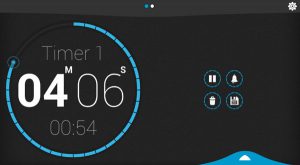
В этой статье рассмотрим основные настройки будильника, часов, секундомера и таймера на примере смартфона Xiaomi. В зависимости от бренда телефона, настройки могут немного отличаться.
Будильник
Откройте приложение “Часы”, вкладку “Будильник”. Для установки будильника нажмите на плюсик внизу экрана.
Далее установите время сигнала и настройте следующие опции:
- Повтор: однократно, ежедневно, по будням, выбрать дни.
- Мелодия – выберите любую композицию в качестве будильника.
- Вибрировать при сигнале – вкл/выкл вибрацию при срабатывании будильника.
- Удалить после срабатывания – удаляет этот будильник после однократного срабатывания.
- Описание – придумайте свое название для этого будильника.
Чтобы вручную удалить будильники: долгое нажатие по экрану, выберите будильники галочками и нажмите “Удалить” в низу экрана:
Чтобы открыть общие настройки для всех будильников, нажмите на троеточие вверху справа и выберите пункт “Настройки”.
Здесь доступны следующие опции:
- Срабатывание при выключенном устройстве – будильник будет звонить, даже если телефон выключен. Эта функция защищает вас, если телефон разрядится, вы не проспите на работу. Как известно, телефон сам выключается, если заряда остается 2-3% – это нужно для срабатывания некоторых приложений. В нашем случае – это будильник.
- Мелодия по умолчанию – чтобы каждый раз на новый будильник не ставить любимую мелодию, выберите ее здесь по умолчанию сразу для всех будильников.
- Громкость будильника – задайте громкость.
- Нарастание громкости – звук мелодии будет постепенно увеличиваться до заданного уровня. Это не испугает вас среди ночи громкой музыкой.
- Уведомление перед звонком – на экране появится уведомление перед звонком будильника.
- Интервал повтора сигнала. Если в первый раз вы не выключили будильник после срабатывания, сигнал повторится через 1-30 минут (настраивайте вручную).
- Автоотключение сигнала – сколько времени будильник будет звонить (1-30 минут).
- Функция боковых кнопок – можно настроить боковые кнопки на корпусе телефона, чтобы при их нажатии отключить/отложить будильник, а не проводить пальцем по экрану.
Основные установки для часов находятся здесь: Настройки > Расширенные настройки > Дата и время. Об этих настройках я уже писал в этой статье.
А в приложении можно добавить лишь часовой пояс (дополнительно к своему), чтобы видеть, какое сейчас время в другом городе (и часовая разница относительно моего местного). Для примера, у меня время Стамбула и Манилы (Турция и Филиппины).
Чтобы добавить часовой пояс, нажмите на плюсик внизу экрана.
Секундомер
Секундомер позволяет засекать время выполнения какого-то действия с возможностью фиксирования “контрольных пунктов”/засечек.
Например, у меня несколько контрольных точек со временем. Чтобы поставить точку, нажмите на флажок слева, Чтобы приостановить секундомер – кнопка паузы справа.
Погрешность измерения – сотые доли секунды.
Таймер
Таймер работает наоборот, чем секундомер. Он отсчитывает заданное время до события и подает звуковой сигнал, сообщая, что время истекло. Например, по таймеру можно сварить яйца или поставить тушиться овощное рагу.
На выбор доступно 4 вида таймера: стандарт, лес, ночь и пляж. При смене таймера меняется фоновая картинка и звук (например, звук леса или волны на пляже). Чтобы включить, нажмите значок “Play” внизу.
Например, можно выбрать засыпание под звуки волн или ночи, поставив таймер на 30 минут.
При работе таймера еще доступно 2 опции:
- Экран включен постоянно или нет. См. иконку солнышка.
- Сигнал после окончания таймера. См. иконку колокольчика. Если вы засыпаете с таймером, выключите эту опцию.
И, как я писал ранее, после окончания таймера будет сигнал (если вы его не выключили), что время истекло.
Источник
Как включить будильник на Xiaomi redmi 9 — Все способы
Меню навигации
Как включить будильник на Xiaomi redmi 9, это можно сделать через стандартные установки и с помощью программ. Настроить музыку для воспроизведения по времени.
Комментарии
У меня на Редми 9 стоит какая-то усыпляющая мелодия, а сменить ее никак не могу.
Опишу коротко проблему, когда я ложусь спать, будильник на Сяоми срабатывает на тестах (ставил на несколько минут), а утром я его почему-то не слышу (хотя мелодия громкая стоит)
Будильник не включается, если Ксаоми отключен, с чем это связано?
Подскажите как настроить будильник на Хиаоми, он включается ежедневно, а мне нужен будильник в редких случаях.
Xiaomi redmi 9 как включить будильник
С появлением на свет встроенных будильников в смартфоне, существенно снизилась вероятность проспать. Достаточно с вечера в несколько кликов выбрать мелодию и нужное время. Сегодня мы подробно вам расскажем, как попасть в настройки будильника, а также какие существуют нюансы настройки.
Где находится будильник на Редми 9?
Попасть в меню настроек можно несколькими способами:
Нажмите на большие часы основного экрана. После этого вас перебросит в меню, где можно управлять будильником, таймером, секундомером или временем на часах.
Если у вас отсутствуют большие часы на основном экране, то их можно добавить из виджетов. Меню виджетов открывается путем долгого нажатия на свободном участке экрана.
Зайдите в главное меню, а затем откройте папку с инструментами, там будет приложение «часы«.
Как настроить будильник?
Устанавливать можно сразу несколько будильников, они будут отображаться в виде удобного списка. Справа располагаются ползунки, с их помощью можно включать и выключать будильники из перечня.
Установка времени
Нажмите на плюс для добавления нового будильника, либо можно нажать на существующие по умолчанию будильники для их настройки.
Внизу окна находятся часы, время будильника меняется путем прокрутки вверх-вниз.
По завершению настройки не забудьте нажать «ОК«.
Смена мелодии
Нажмите на 2-ой пункт настроек будильника «Мелодия«.
Выберите мелодию из списка, также можно установить собственную мелодию с флешки или внутренней памяти. Вы можете перетащить ползунок «вибрировать при сигнале«. После изменения настроек важно нажимать «ок«, тогда изменения будут сохраняться.
Настраиваем периодичность
Эта полезный параметр настройки, так как можно настроить ежедневные будильники, по выходным или на один раз. Устанавливается периодичность срабатывания в разделе настроек «Повтор«.
Проверьте громкость будильника, для этого нажмите на клавишу регулировки громкости, а затем на маленький треугольник для раскрытия панели громкости. Передвиньте ползунок будильника больше половины, в противном случае вы даже его не услышите.
Мы надеемся, что вы сможете настроить работу будильника на Xiaomi redmi 9 с помощью нашей статьи. Удачи вам!
По теме Ремонт телефона
Xiaomi redmi 9 быстро садится батарея — Настройка автономности
Способы восстановления IMEI — Варианты решения
Как включить будильник на Xiaomi redmi 9 — Все способы
Как скрыть номер на xiaomi — Варианты решения
Ошибка сервера на Redmi 9 — Восстановление связи
Как поменять шрифт на redmi 9 — Лучшие способы
Как поменять рингтон на Redmi note 9 — Несколько способов
Как изменить контакт на xiaomi redmi 9 — Решение
Как рисовать на redmi 9 — Варианты решения рисования
Не загружается обновление на Xiaomi redmi 9 — Решение
Как отключить разблокировку Xiaomi redmi note 4 — Все способы
Xiaomi redmi 9 безопасный режим — Как зайти и выйти
Как отключить разблокировку Xiaomi redmi 9 — Решения
Как снять блокировку Xiaomi redmi 9 — Решение проблемы
Google Pay не работает на Xiaomi redmi 9 — Решение проблемы
Xiaomi redmi note 4 снять блокировку — Решения
Не загружается обновление на Xiaomi redmi note 4 -Решение
Настройка графического планшета wacom — Несколько способов
Как настроить функцию быстрый набор в Xiaomi
Как поставить напоминание на xiaomi redmi 8A — Несколько способов
Xiaomi redmi 8A сброс настроек — 5 способов решения
РЕМОНТ ТЕЛЕФОНОВ
БЫСТРО * КАЧЕСТВЕННО НАДЁЖНО * НЕДОРОГО * ОТРЕМОНТИРУЕМ * ВАШ * ТЕЛЕФОН
Ремонт
ЗАПЧАСТИ
Ремонтируем
Гарантия
Внимание! Мы не несём ответственности, за все ваши манипуляции с телефоном, выполняемые по нашим инструкциям. Выполнять ремонт должен квалифицированный специалист. Обращайтесь в предложенный нами Сервис по ремонту.
© 2021 РЕМОНТ ТЕЛЕФОНОВ — Android-Shark.Ru
ЛЮБОЕ ИСПОЛЬЗОВАНИЕ, ЛИБО КОПИРОВАНИЕ МАТЕРИАЛОВ САЙТА БЕЗ РАЗРЕШЕНИЯ АДМИНИСТРАЦИИ НЕ ДОПУСКАЕТСЯ.
Когда качество пикселей определено, и среди них удалось обнаружить «выгоревшие», можно приступать к поиску приложений, которые исправят ситуацию:
- JScreenFix проста в использовании, для начала работы необходимо воспользоваться кнопкой Fix Stuck Pixels. Разработчик обещает 30 минут для совершения этой операции, но мастера сервисных центров рекомендуют оставлять устройства. Не менее чем на 10–12 часов для более полной проверки;
- Pixel Fixer: еще одна программа, аналогичная JScreenFix. Для восстановления пикселей также необходимо нажать на кнопку зеленого цвета;
- «Лечение битых пикселей»: платформа не только тестирует мобильный телефон на битые пиксели. А потом «лечит» их, но одновременно выявляет другие дефекты в дисплее.
При использовании приложений рекомендуется на время «лечения», устройства не отключать его от зарядных устройств. Во время обработки пикселей смартфон постоянно включен, поэтому зарядки может не хватить.
Микротрещины экрана, чреваты разрывом цепи питания. Если это случилось, то вам прийдется менять экран. Благо в Китае они стоят в несколько раз дешевле.
Бывает, и неисправности кроется в неправильной установке сим карты, либо флешки. Попробуйте их вынуть и проверить, что будет.
Карту с проблемами можно починить, восстановив битые кластеры, с помощью ПК.
При сотрясении, плохо выставленный штекер от дисплея может выпасть. Что повлечет за собой отключение модуля передачи изображения, либо частичное отключение.
Снимите крышку аппарата, и воткните шлейф в гнездо. Если он вставлен, то выньте его и вставьте. При этом не забудьте отключить шлейф питания, от аккумулятора.
Действия, как поступить в такой ситуации
Поможет смена графики на низкое разрешение. Требуется ограничить режим энергопотребления. Не продолжать играть при включенном зарядном устройстве телефона. Вынуть телефон из чехла, дать возможность общей вентиляции корпуса. Отключить телефон, снять аккумулятор.
Если смартфон, находился во влажном помещении, либо на него попадала влага. Особенно это касается USB входа, и затекания внутрь смартфона. Окислы могут приводить к утечке тока, а это способствует нагреву аппарата. Для устранения, вам необходимо почистить USB. Возьмите тонкую палочку и намотайте на неё ватку. Обмакните её в вайт спирит, либо спирт, и протрите контакты во входе.
Если вода попадала внутрь, то надо разбирать Мейзу. И, туже операцию проводить с контактами, которые присоединяются к плате. Но, прежде чем это делать, отключите шлейф аккумулятора во избежания замыкания.
Если у Meizu M8 не работает микрофон, для этого нужно проделать следующие действия.
Открываем настройки безопасности, ищем root-доступ и нажимаем принять, перезагружаем аппарат. Открываем « телефон » и вводим данную комбинацию *#*#54298#*#* или *#*#3646633#*#* . Листаем вправо и находим « Hardware Testing » -> audio -> Audio Playback выставляем значение Heaset PGA на 160 . Выходим из меню и перезагружаем телефон.
Также, могут применяться программные методы. Но, они смогут помочь только при отсутствии неисправностей в самом устройстве. Этот способ один из самых простых, мы открываем на мобильнике настройки. И, выбираем команду « сбросить настройки ». Имейте в виду, что под этим понимается удаление со смартфона всех данных.
Чтобы полосы на экране Meizu M8 не беспокоили, нужно:
- Убедиться в целостности и подключить заново шлейф дисплейного модуля;
- Заменить экран полностью, если есть реальные повреждения;
- Обновить прошивку и оболочку Flyme.
В первой ситуации мог быть просто нарушен контакт. Соединение отошло из-за удара, засорились контакты или на заводе дисплей не был до конца соединён.
Во втором случае рекомендуется обращаться к специалистам по гарантии или в независимую мастерскую. Третий вариант указывает на то, что вы купили телефон с устаревшей версией ПО. Которое имеет недостатки, исправленные в обновлениях.
Для осуществления данной процедуры нужно:
- Войти в настройки прибора;
- Выбрать пункт «о телефоне»;
- В подменю потребуется выбрать проверку наличия обновлений – при включении Wi-Fi всё начнёт скачиваться;
- Прибор перезагрузится.
Появление полос во время пользования можно исключить сразу после покупки путём обновления. Это не аннулирует гарантию. В отличие от полной перепрошивки или самостоятельного ремонта в этот же период.
Банальный метод, это просто зайти на устройстве в аккаунт.
Нажать внизу на пункт « Удалить mi аккаунт ».
В этом случае произойдёт отвязка account от мобильника . Больше не будет выпадать сообщение, во время загрузки аппарата.
Если в Xiaomi пропал звук, сначала стоит проверить настройку аудиопараметров. Если стоит активный режим ( со звуком ), то продолжаем искать проблему.
Необходимо — почистить гнездо для наушников .
Если на экране смартфона xiaomi горит значок гарнитуры, а наушники не подключены, значит, замкнуло контакты. Поэтому звук транслируется в наушники, хоть физически они и не подключены.
После чистки перезагрузите телефон.
Если во время звонка собеседник вас плохо слышит, то возможно отключена эта функция. Зайдите в настройки «звук и вибрация» и подвиньте бегунок « шумоподавление » на значение « вкл «.
Если она активирована, а треск и помехи при разговоре присутствуют, то попробуйте выключить функцию.
Встроенный мобильный помощник так же может мешать нормальной работе микрофона. Перейдите в меню « настройки «, найдите « Google «. Далее, отключите функцию « определитель голоса «.
Перезагрузите телефон xiaomi.
Сброс аккаунта можно произвести, с помощью службы поддержки Сяоми.
Для этого необходимо иметь документы на телефон , для подтверждения, что он не краденый.
Как разговаривать с техподдержка Сяоми.
Зайдите на свой почтовый сервис типа mail.ru и авторизуйтесь.
Нажимаем создать сообщение. В первой строчке, пишем вот этот адрес: mishu@xiaomi.com Либо вот этот: service.us@xiaomi.com В теме можно написать ( Разблокировка ми account ). Писать необходимо по-английски. Воспользуйтесь, онлайн переводчиком.
Далее пишем, что требуется. Хочу на Xiaomi redmi 6a сбросить mi аккаунт. Эта процедура, долгая, и может затянуться на 2 — 3 недели .
Выбираем английский язык и любую страну;
Производим подключение к интернету при помощи Wi-Fi или сотовых данных;
Заходим в « Privacy Policy » (Политика безопасности) и выделяем любой фрагмент текста. Справа нажимаем на три точки, « Web Search » и « Google App ». Далее мы можем перейти в настройки, нажав на запись « Settings ». Ищем пункт « О телефоне (About Phone) » и кликаем на него.
После входа нажимаем на « Версия ПО (Miui version) » на которую нужны быстро нажать несколько ( около 5 ) раз, пока не появится уведомление о предоставлении « прав Developer ». Возвращаемся и переходим в «Second Space», а потом «Turn on second space».
Здесь создается второе пространство и устройство уже вполне готово к работе. Тем не менее после перезагрузки все сбросится и придется все делать заново, поэтому продолжаем. Заходим в настройки, потом «About Phone», «Additional Settings» и «Меню разработчика (Developer)». Передвигаем переключать USB Debugging на позицию включения.
Подключаемся к компьютеру при помощи USB и запускаем Switch . Скачиваем « Minimal Adb and Fastboot » и включаем. Переходим на первый рабочий стол, а на компьютере набираем « adb devices ». Здесь же вводим следующую команду: adb (вводная команда) shell pm uninstall (параметры) –k –user 0 (значения) com.xiaomi.finddevice (связь с сервером);
Удаляем « Найти мой телефон (Find my phone) ».
Нюансы после такой отвязки.
После этого гаджет готов к полноценной эксплуатации: можно выходить в интернет, пользоваться различными программами и т. д.
Тем не менее, стоит обратить, что нельзя будет пользоваться сервисами Сяоми. Что объясняется отсутствием самой учетной записи. На учётную запись Xiaomi, много жалоб от пользователей, из-за некачественно выполненого по, и вполне логично, что её удаляют.
Источник